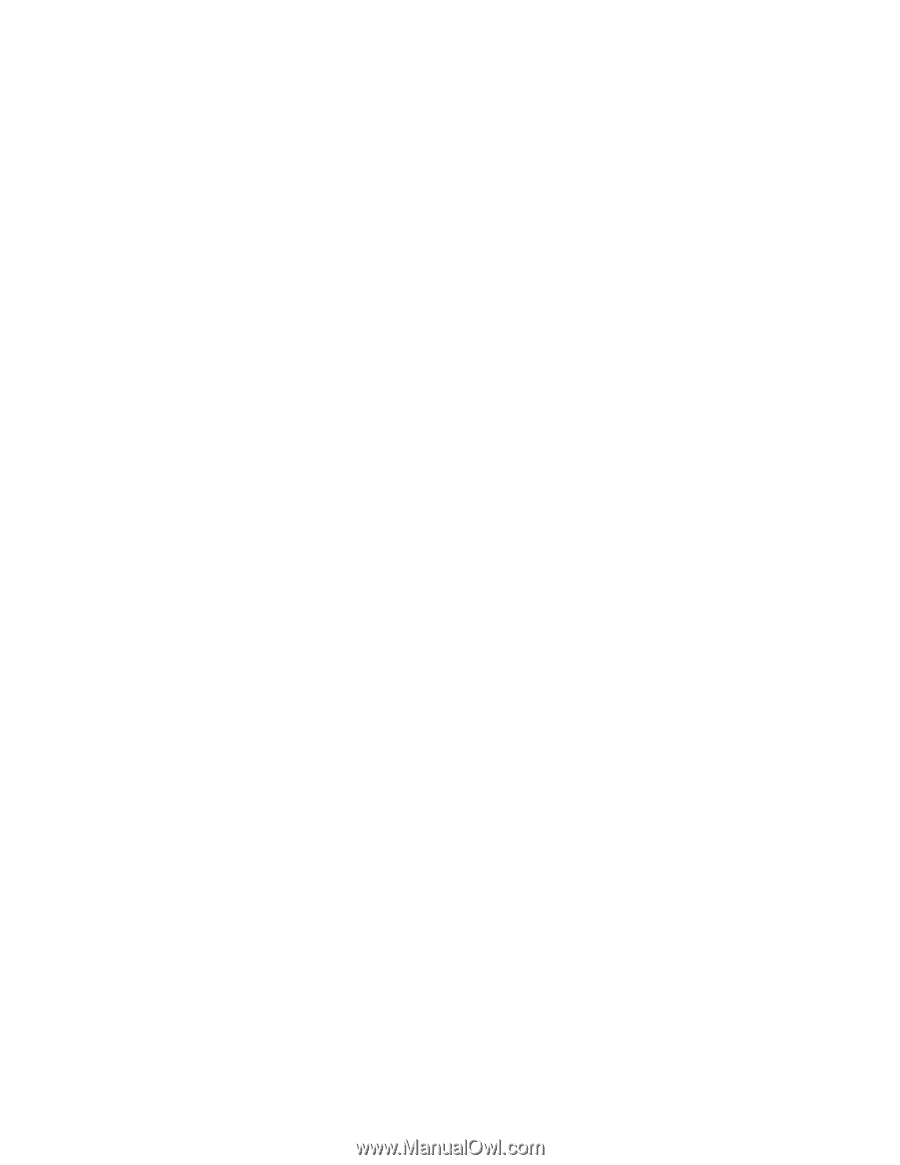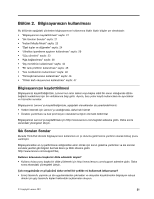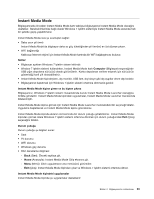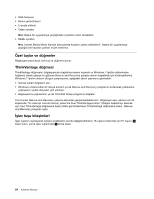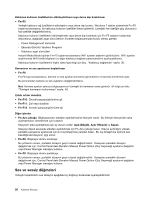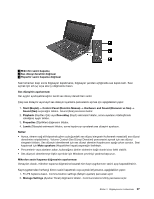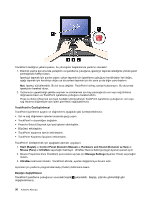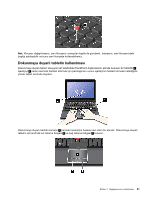Lenovo ThinkPad X1 (Turkish) User Guide - Page 44
Ses ve sessiz düğmeleri, Ekranda Görüntü Yardımcı Programı
 |
View all Lenovo ThinkPad X1 manuals
Add to My Manuals
Save this manual to your list of manuals |
Page 44 highlights
Kablosuz kullanım özelliklerinin etkinleştirilmesi veya devre dışı bırakılması • Fn+F5 Yerleşik kablosuz ağ özelliklerini etkinleştirin veya devre dışı bırakın. Windows 7 işletim sisteminde Fn+F5 tuşlarına basarsanız, bir kablosuz kullanım özellikleri listesi gösterilir. Listedeki her özelliğin güç durumunu hızlı şekilde değiştirebilirsiniz. Kablosuz kullanım özelliklerini etkinleştirmek veya devre dışı bırakmak için Fn+F5 tuşlarını kullanmak istiyorsanız, aşağıdaki aygıt sürücülerinin önceden bilgisayarınızda kurulu olması gerekir: - Power Management sürücüsü - Ekranda Görüntü Yardımcı Programı - Kablosuz aygıt sürücüleri Instant Media Mode kipinde Fn+F5 tuşlarına basarsanız WiFi ayarları arabirimi görüntülenir. WiFi ayarları arabiriminde WiFi kimlik bilgilerini ve diğer kablosuz bağlantı parametrelerini ayarlayabilirsiniz. Kablosuz kullanım özelliklerine ilişkin daha fazla bilgi için bkz. "Kablosuz bağlantılar" sayfa: 36. Kameranın ve ses ayarlarının başlatılması • Fn+F6 Fn+F6 tuşuna basarsanız, kamera ve ses ayarları penceresi görüntülenir ve kamera önizlemesi açılır. Bu pencereden kamera ve ses ayarlarını değiştirebilirsiniz. Not: Kamera ayarları yalnızca bilgisayarınızın tümleşik bir kamerası varsa görünür. Ek bilgi için bkz. "Tümleşik kameranın kullanılması" sayfa: 46. Çoklu ortam denetimi • Fn+F10: Önceki parçaya/görünüme git • Fn+F11: Çal veya duraklat • Fn+F12: Sonraki parçaya/görünüme git Diğer işlevler • Fn+Ara çubuğu: Bilgisayarınızın arkadan aydınlatmalı bir klavyesi vardır. Bu birleşim klavyenizin arka aydınlatmasını denetlemek için kullanılır. Klavyenin arka aydınlatması için üç durum vardır: Açık (Düşük), Açık (Yüksek) ve Kapalı. Klavyeyi düşük seviyede arkadan aydınlatmak için Fn+Ara çubuğu basın. Klavye aydınlığını yüksek parlaklık seviyesine ayarlamak için bu tuş birleşimine yeniden basın. Bu tuş birleşimine üçüncü kez basıldığında klavyenin ışığı söner. • Fn+F8: Bilgisayar ekranı soluklaşır. Bu yöntemin amacı, parlaklık düzeyini geçici olarak değiştirmektir. Varsayılan parlaklık düzeyini değiştirmek için, Control Panel'deki (Denetim Masası) Power Option (Güç Seçeneği) ayarlarını değiştirin veya Power Manager olanağını kullanın. • Fn+F9: Bilgisayar ekranı parlaklaşır. Bu yöntemin amacı, parlaklık düzeyini geçici olarak değiştirmektir. Varsayılan parlaklık düzeyini değiştirmek için, Control Panel'deki (Denetim Masası) Power Option (Güç Seçeneği) ayarlarını değiştirin veya Power Manager olanağını kullanın. Ses ve sessiz düğmeleri Yerleşik hoparlörlerin ses düzeyini aşağıdaki üç düğmeyi kullanarak ayarlayabilirsiniz: 26 Kullanma Kılavuzu